Fix Discord è bloccato sullo schermo grigio su PC Windows
Alcuni giocatori di PC che utilizzano Discord hanno segnalato il problema per cui l' app Discord è bloccata su uno schermo vuoto e grigio (Discord app is stuck on a blank and gray screen) durante lo streaming(while streaming) o il caricamento dell'applicazione(loading the application) sul proprio impianto di gioco Windows 10 o Windows 11. In questo post, forniamo le soluzioni più adatte per risolvere questo problema.
Perché Discord è bloccato sul mio schermo?
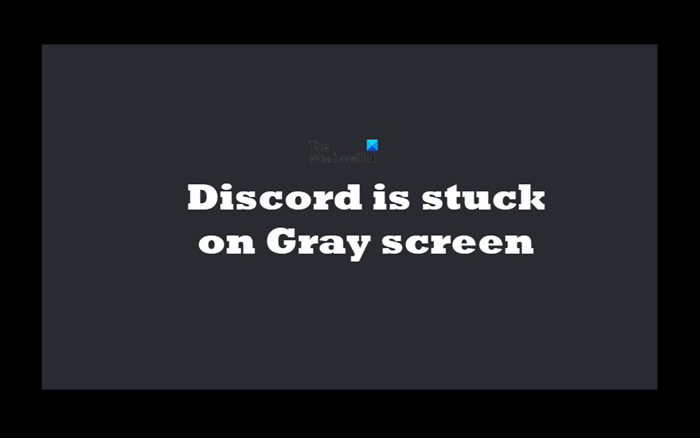
L' app Discord ha un pulsante che ti consente con un solo clic di passare dalla modalità a schermo intero a quella a schermo più piccolo. Se Discord è bloccato sullo schermo del tuo PC, è molto probabilmente un problema tecnico del software che l'app ha subito. Per risolvere il problema, premi semplicemente la combinazione di tasti Ctrl+A sulla tastiera. Se non funziona, devi provare a riavviare l' applicazione Discord .
Discord è bloccato su uno schermo grigio(Gray) su PC Windows
Se ti trovi di fronte a questo problema, puoi provare le nostre soluzioni consigliate di seguito senza un ordine particolare e vedere se ciò aiuta a risolvere il problema.
- Aggiorna discordia
- Esegui Discord in modalità compatibilità
- Elimina la cartella Discord in AppData
- Accedi a Discord via Web
- Disinstalla e reinstalla Discord
- Installa Discord PTB.
Diamo un'occhiata alla descrizione del processo coinvolto in ciascuna delle soluzioni elencate.
1] Aggiorna discordia
Questa soluzione richiede di aggiornare l' app Discord e vedere se il problema è stato risolto.
Per aggiornare l' app Discord sul tuo computer Windows 10/11, procedi come segue:
- Apri l'app Discord.
- Premi la combinazione di tasti Ctrl + Shift + I sulla tastiera per aprire Dev Tools in Discord .
- Vai alla scheda Rete .(Network)
- Ora, seleziona o deseleziona l' opzione Disabilita cache(Disable cache) .
- Infine, premi Ctrl + R per aggiornare Discord.
Ora controlla se il problema dello schermo grigio è stato risolto. In caso contrario, provare la soluzione successiva.
2] Esegui Discord(Run Discord) in modalità compatibilità(Compatibility Mode)
Questa soluzione richiede semplicemente di eseguire l'app Discord in modalità compatibilità sul tuo dispositivo Windows.
3] Elimina la cartella Discord in AppData
Per eliminare la cartella Discord nella cartella AppData sul tuo PC Windows , procedi come segue:
- Uccidi tutti i processi Discord in esecuzione(Kill all running Discord processes) in Task Manager.
- Quindi, premi il Windows key + R per richiamare la finestra di dialogo Esegui.
- Nella finestra di dialogo Esegui, digita la variabile di ambiente di(environment variable) seguito e premi Invio.
%appdata%
- Nella posizione, scorrere e individuare (potrebbe essere necessario mostrare file/cartelle nascosti ) la cartella Discord.
- Seleziona la cartella Discord e premi la combinazione di tasti Shift + Delete
Ora riapri l' app Discord . Scaricherà alcuni file che sono stati eliminati e tutti i nuovi aggiornamenti. Dovrai inserire le tue credenziali di accesso, poiché hai svuotato la cache di Discord .
Ora, controlla se il problema in questione è stato risolto. Altrimenti, prova la soluzione successiva.
4] Accedi a Discord via Web
Alcuni utenti interessati sono stati in grado di risolvere questo problema accedendo alla versione Web di Discord all'indirizzo discord.com/login . Molto probabilmente questo ripristinerà l'account sull'app Discord e dovrebbe iniziare a funzionare normalmente.
5] Disinstalla e reinstalla Discord
Questa soluzione richiede di disinstallare l'app Discord(uninstall the Discord app) (preferibilmente, utilizzare un programma di disinstallazione software di terze parti(third-party software uninstaller) ), cancellare il contenuto della cartella Discord AppData , riavviare il PC, quindi scaricare(download) e reinstallare l'ultima versione dell'app Discord sul PC Windows 10/11.
Se il problema è ancora irrisolto, provare la soluzione successiva.
6] Installa Discord PTB(Install Discord PTB) ( Public Test Beta )
Se a questo punto nulla ha funzionato finora per risolvere il problema, puoi scaricare(download) e installare la build/versione di Discord PTB . La Public Test Beta è un'altra build e avrà i propri dati e cache in modo da non interferire con la build stabile installata Discord .
Dopo l'installazione, una volta aperta la versione PTB(PTB Version) , dovrebbe aggiornarsi e tutto da lì è proprio come usare il normale Discord: accedi semplicemente al tuo account e controlla se il problema persiste per te.
Spero questo sia di aiuto!
Come si ripara lo schermo di un computer grigio?
Quando si accende il PC e si avvia, ma invece di visualizzare la schermata di blocco, è possibile che venga visualizzata una schermata grigia. Per risolvere questo problema, puoi rimuovere la batteria dal tuo laptop. L'esecuzione di questa azione spegnerà correttamente il laptop. Attendi(Wait) circa 30 secondi, quindi reinserisci la batteria nell'alloggiamento e riaccendi il laptop. Potresti anche voler aggiornare i driver dello schermo(update your Display drivers) . Se ciò non funziona, eseguire la riparazione all'avvio automatico(perform Automatic Startup Repair) .
Related posts
Risolto il problema con la discordia che non rileva il microfono
Fix Sei tasso limitato Discord error su Windows PC
Fix Discord Mic non funziona in Windows 11/10
Fix Discord Camera non funziona su Windows PC
Fix Discord Notifications non funziona su Windows 11/10
10 modi per correggere l'audio della condivisione dello schermo di discordia non funzionante
Fix Discord Installation ha fallito errore su Windows PC
Come migliorare la qualità dell'audio Discord su PC Windows
Impossibile collegare il YouTube account a Discord in Windows 11/10
Come aggiornare Discord
Fix Discord Connection Problemi su Windows PC
Discord non si aprirà o bloccata sulla schermata di connessione in Windows PC
Come Completamente Uninstall Discord su Windows 10
Fix Sei Rate Limited Discord Error
Risolto il problema con Discord che rileva l'errore audio del gioco
Come risolvere il ritardo di condivisione dello schermo Discordia
Risolto il problema con le immagini di Discord che non si caricavano sul PC
Fix Discord Notifications non funziona
Fix Discord è bloccato in modalità fullscreen
Correggi l'errore JavaScript Discord all'avvio
